Hệ sinh thái Windows rộng lớn mang đến vô số ứng dụng độc quyền mà đôi khi người dùng macOS không thể tìm thấy phiên bản tương tự. Mặc dù Apple có một thư viện ứng dụng mạnh mẽ, nhiều công cụ phổ biến và được yêu thích trên Windows vẫn chưa “chuyển mình” sang thế giới macOS. Điều này đặt ra một thách thức nhỏ cho những người dùng thường xuyên làm việc trên cả hai nền tảng hoặc những ai đang có ý định chuyển đổi.
Bài viết này của Khoa Học Công Nghệ sẽ điểm qua một số ứng dụng Windows phổ biến nhất mà bạn sẽ không tìm thấy trên macOS, đồng thời gợi ý các lựa chọn thay thế tốt nhất để đảm bảo bạn vẫn có thể hoàn thành công việc một cách hiệu quả. Từ công cụ chỉnh sửa ảnh đến tiện ích tối ưu năng suất, chúng ta sẽ khám phá những gì Windows mang lại và cách người dùng Mac có thể tìm thấy giải pháp tương đương.
Netflix: Trải Nghiệm Giải Trí Đa Nền Tảng
Ứng dụng Netflix dành cho Windows cung cấp đầy đủ các tính năng tiện lợi có sẵn trên ứng dụng di động, bao gồm chế độ Hình trong Hình (Picture-in-Picture – PiP) và hỗ trợ âm thanh 5.1 chất lượng cao. Trước đây, ứng dụng này còn cho phép bạn tải xuống phim và chương trình để xem ngoại tuyến. Tuy nhiên, phiên bản ứng dụng mới nhất hiện nay là một web wrapper, nghĩa là nó hoạt động như một trình duyệt web được gói gọn. Mặc dù điều này đã cải thiện đáng kể chất lượng và hiệu suất phát trực tuyến, tính năng tải xuống không còn khả dụng.
Bạn vẫn có thể lấy lại tính năng tải xuống nếu quay lại phiên bản 6.99.5, nhưng việc này có thể yêu cầu bạn tải ứng dụng Netflix cũ hơn từ một nguồn bên thứ ba, vì Netflix không cung cấp trực tiếp. Trong khi đó, người dùng Mac chỉ có thể truy cập Netflix thông qua trình duyệt web.
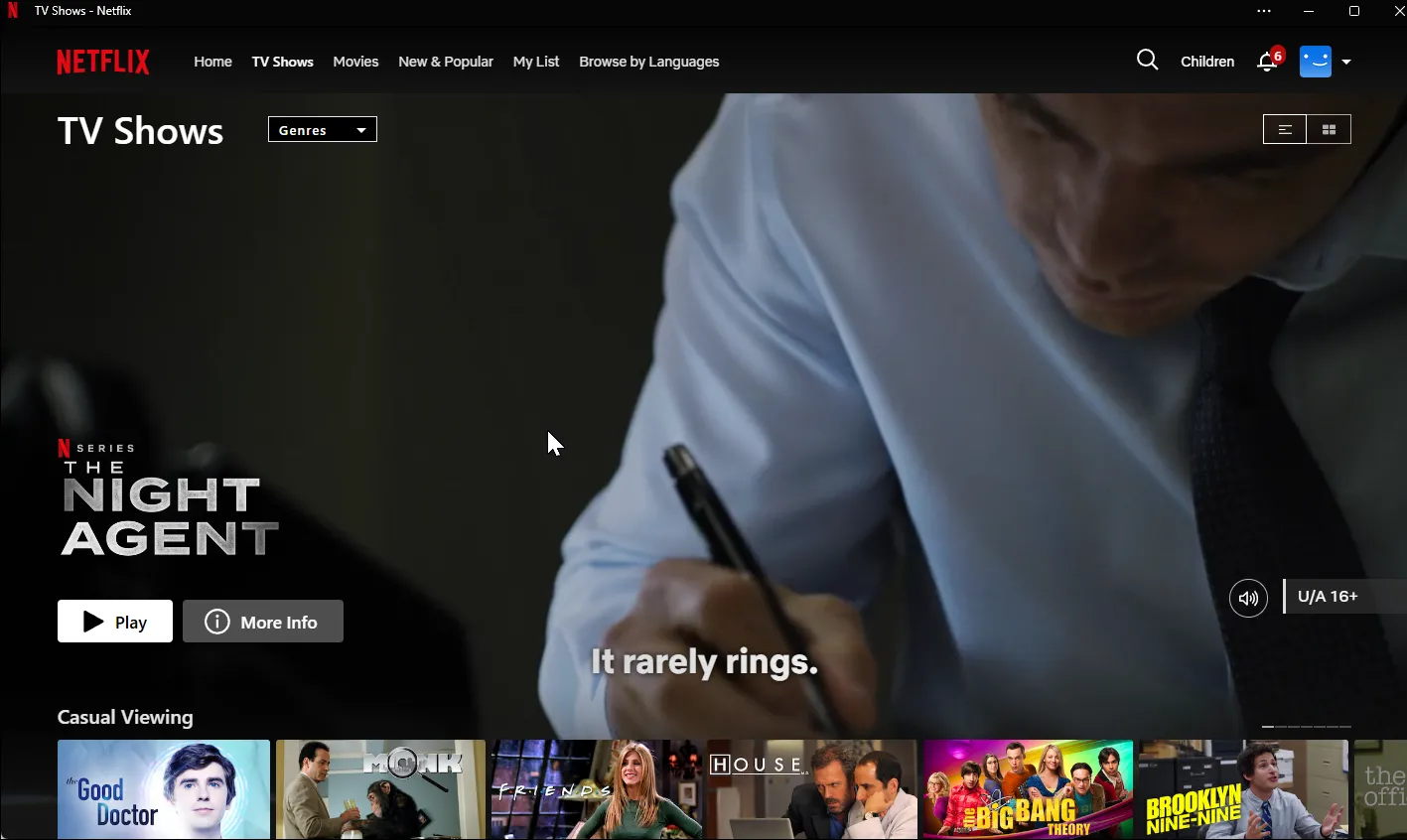 Giao diện ứng dụng Netflix trên Windows 11 với phim đang phát ở chế độ PiP và danh sách phim đề xuất.
Giao diện ứng dụng Netflix trên Windows 11 với phim đang phát ở chế độ PiP và danh sách phim đề xuất.
Paint.NET: Công Cụ Chỉnh Sửa Ảnh Đa Năng Cho Windows
Paint.NET là một trong những công cụ chỉnh sửa ảnh phổ biến nhất trên Windows. Nhờ khả năng hỗ trợ plugin của bên thứ ba, ứng dụng này nổi bật với sự dễ sử dụng và là một công cụ tuyệt vời cho mọi thứ, từ chỉnh sửa nhanh chóng đến tạo pixel art chuyên nghiệp.
Các tùy chọn chỉnh sửa ảnh cơ bản được sắp xếp trực quan và dễ dàng truy cập, cho phép bạn điều chỉnh màu sắc hoặc thêm bộ lọc. Ứng dụng cũng có một loạt các hiệu ứng đặc biệt để làm mờ, làm sắc nét hoặc làm biến dạng hình ảnh. Các tính năng đáng chú ý khác bao gồm lịch sử chỉnh sửa tuyệt vời cho phép hoàn tác/làm lại không giới hạn và tùy chọn thay đổi kích thước hình ảnh được thực hiện rất tốt.
Paint.NET không có sẵn cho macOS, nhưng Pinta là một lựa chọn thay thế đáng cân nhắc. Nó cung cấp các tính năng chỉnh sửa tương tự và mô phỏng giao diện người dùng khá giống, nhưng thiếu hỗ trợ plugin của bên thứ ba.
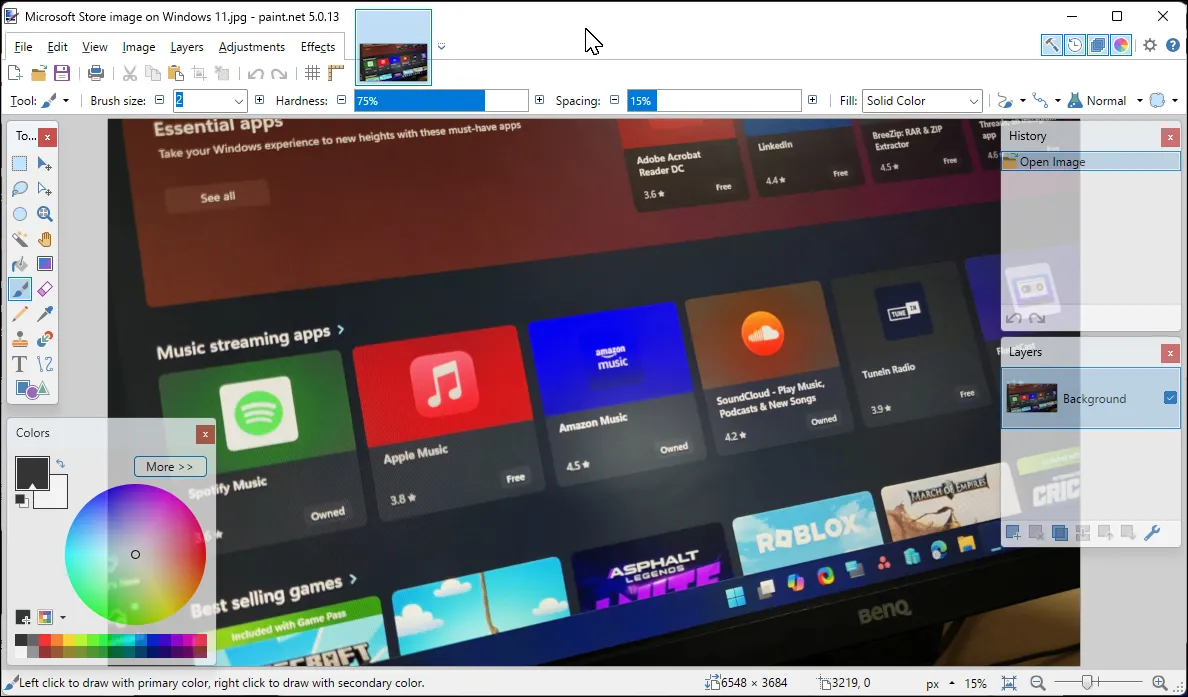 Màn hình chính của Paint.NET trên Windows 11, hiển thị giao diện chỉnh sửa ảnh trực quan và các công cụ cơ bản.
Màn hình chính của Paint.NET trên Windows 11, hiển thị giao diện chỉnh sửa ảnh trực quan và các công cụ cơ bản.
Notepad++: Trình Soạn Thảo Code Nhẹ Nhàng, Mạnh Mẽ
Nếu một IDE đầy đủ tính năng cảm thấy quá cồng kềnh cho các chỉnh sửa nhanh hoặc xem xét mã, Notepad++ có thể là giải pháp lý tưởng. Ứng dụng miễn phí này hỗ trợ hầu hết các ngôn ngữ kịch bản và là một trong những trình soạn thảo mã tốt nhất cho việc đánh dấu cú pháp (syntax highlighting). Bạn có thể ghi chú nhanh, đọc các tệp văn bản và thậm chí biên dịch cũng như thực thi mã.
Notepad++ cung cấp các tính năng như tự động ngắt dòng (text wrap), tự động phát hiện ngôn ngữ, hỗ trợ đa tab và hỗ trợ plugin của bên thứ ba để mở rộng chức năng của nó. Nó thiếu một số tính năng cụ thể của IDE như phát hiện lỗi tích hợp và định dạng mã. Tuy nhiên, nó hoàn hảo cho các tác vụ như sửa đổi tệp cấu hình hệ thống cho máy chủ web.
Ứng dụng xử lý các tệp lớn một cách hiệu quả, tải nhanh và tự động lưu các thay đổi, vì vậy bạn sẽ không mất công việc chưa lưu nếu quên lưu hoặc gặp phải sự cố khởi động lại bất ngờ. Notepad++ là một tiện ích độc quyền của Windows. May mắn thay, nhiều trình soạn thảo văn bản tốt nhất cho Mac cũng cung cấp các tính năng tương tự.
WinRAR: Giải Pháp Nén & Giải Nén Tệp Tin Toàn Diện
Mặc dù Windows 11 hiện đã hỗ trợ gốc cho các tệp lưu trữ TAR và RAR, WinRAR vẫn tiếp tục là một tiện ích quản lý tệp phổ biến trong hệ sinh thái Windows nhờ các tính năng nén và giải nén tệp linh hoạt mà nó cung cấp. Nhưng WinRAR còn có nhiều điều hơn thế. Nó cho phép bạn nén các tệp để giảm kích thước và bảo vệ các tệp lưu trữ bằng mật khẩu mạnh và mã hóa.
WinRAR không phải là một phần mềm miễn phí, nhưng người dùng cá nhân có thể tiếp tục sử dụng công cụ này sau 40 ngày dùng thử. Hầu hết người dùng có thể thấy 7-Zip là một lựa chọn thay thế tuyệt vời, vì nó miễn phí và đi kèm với các tính năng mạnh mẽ tương tự.
Thật không may, macOS chỉ có quyền truy cập vào phiên bản dòng lệnh của WinRAR. Nếu bạn đang tìm kiếm một lựa chọn thay thế dễ tiếp cận hơn, The Unarchiver và Keka đều là những lựa chọn tuyệt vời trên Mac.
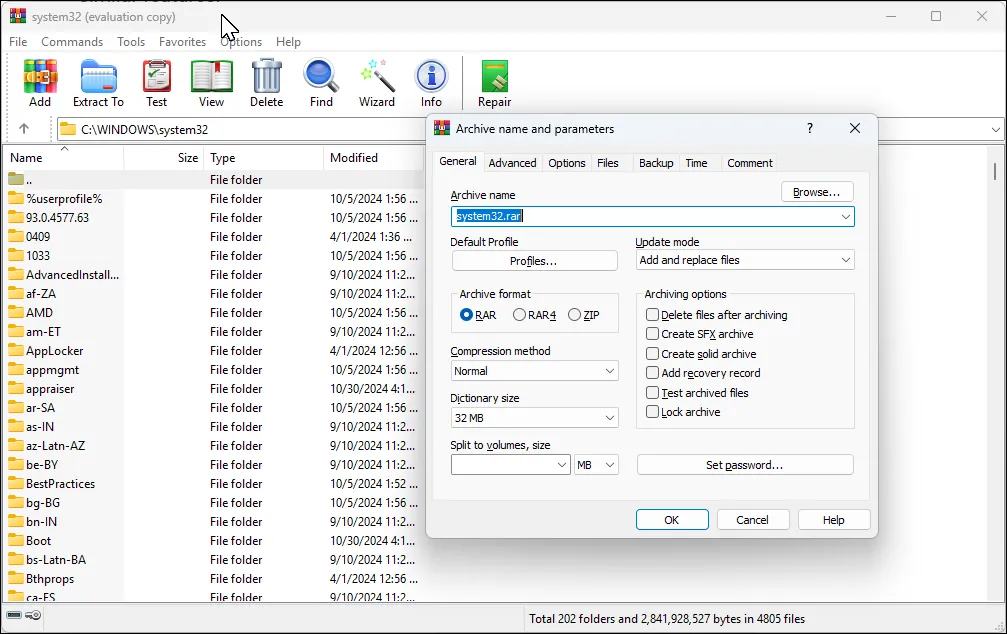 Hộp thoại "Archive name and parameters" của ứng dụng WinRAR trên Windows 11, hiển thị các tùy chọn nén và bảo mật tệp.
Hộp thoại "Archive name and parameters" của ứng dụng WinRAR trên Windows 11, hiển thị các tùy chọn nén và bảo mật tệp.
PowerToys: Bộ Công Cụ Tối Ưu Năng Suất Độc Quyền Của Microsoft
PowerToys là một bộ sưu tập các công cụ tăng cường năng suất miễn phí mà bản cài đặt Windows mặc định còn thiếu. Cửa sổ chính cung cấp quyền truy cập vào tất cả các công cụ khác nhau được phân tách theo các tab, như Always on Top, Color Picker, Crop and Lock, v.v.
Một số công cụ PowerToys mà đội ngũ Khoa Học Công Nghệ sử dụng gần như mỗi ngày bao gồm Peek, cho phép chúng tôi nhanh chóng xem trước các tệp trong File Explorer, và Awake, có thể được dùng để tạm thời tắt chế độ ngủ của Windows.
Chúng tôi cũng sử dụng Fancy Zone để tạo bố cục cửa sổ tùy chỉnh trong Windows và Mouse Without Borders để di chuyển chuột giữa nhiều thiết bị. Cuối cùng, Always On Top giúp chúng tôi giữ các cửa sổ ứng dụng quan trọng nhất luôn ở phía trước màn hình máy tính để bàn để không bao giờ bị mất dấu.
Bạn có thể sử dụng các công cụ khác như Workspaces để cấu hình và khởi chạy một bộ ứng dụng đến một vị trí tùy chỉnh trên màn hình của bạn chỉ với một cú nhấp chuột. Với hơn 26 công cụ, PowerToys là một tiện ích không thể thiếu cho bất kỳ người dùng Windows nào muốn tối ưu hóa việc sử dụng máy tính của họ.
macOS không có một công cụ tương đương chính xác với PowerToys, mặc dù một số tính năng tương tự được tích hợp trực tiếp vào hệ điều hành. Ví dụ, Preview cung cấp khả năng xem tệp nhanh chóng tương tự như Peek, và bạn có thể dễ dàng đổi tên hàng loạt nhiều tệp cùng lúc bằng tùy chọn Rename mặc định. Đối với các tính năng nâng cao hơn, bạn sẽ phải dựa vào các ứng dụng của bên thứ ba như Rectangle, MuteMe và Afloat để mô phỏng Fancy Zone, Video Conference Mute và Always on Top.
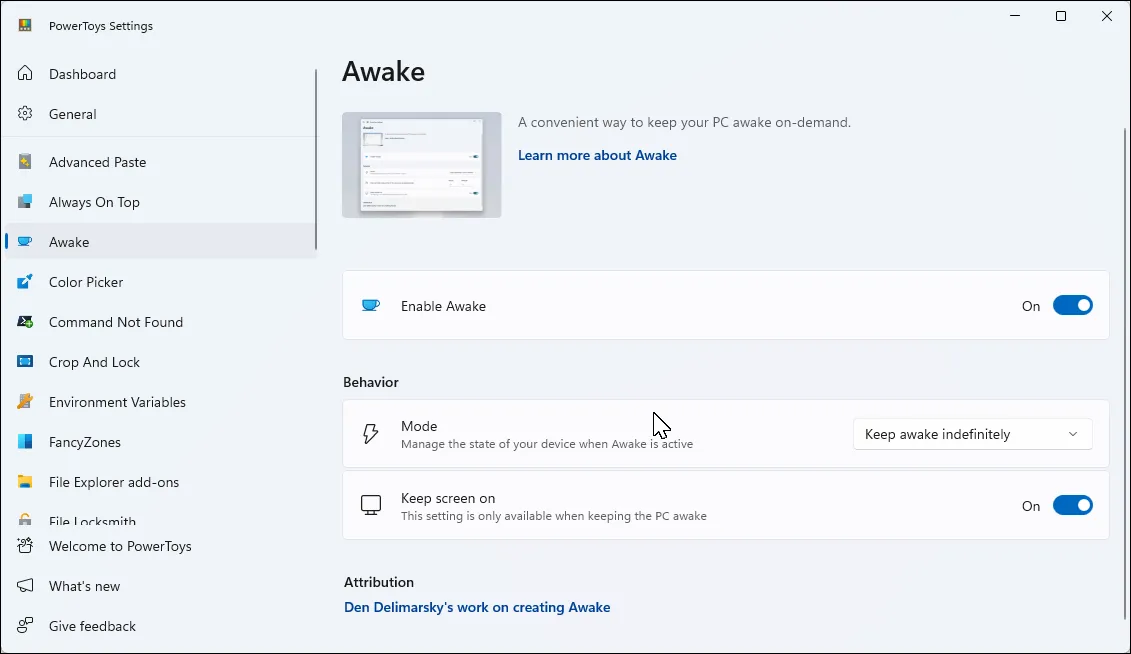 Giao diện ứng dụng PowerToys trên Windows 11, với tab "Awake" đang mở cho phép ngăn máy tính tự động ngủ.
Giao diện ứng dụng PowerToys trên Windows 11, với tab "Awake" đang mở cho phép ngăn máy tính tự động ngủ.
ShareX: “Trợ Thủ” Chụp Màn Hình & Chỉnh Sửa Ảnh Chuyên Nghiệp
ShareX là công cụ chụp màn hình mà Khoa Học Công Nghệ luôn ưu tiên sử dụng trên Windows để chụp, chỉnh sửa và chú thích ảnh chụp màn hình. Với vô số tùy chọn, bạn có thể sử dụng nó để chụp nhanh một ảnh màn hình, gán phím tắt để kích hoạt tính năng chụp màn hình trì hoãn hoặc tạo GIF trực tiếp từ thanh tác vụ.
ShareX có thể thực hiện ghi màn hình cơ bản, dù đây là phần kém ấn tượng nhất của công cụ, nhưng nó vẫn hữu ích khi bạn cần. Tuy nhiên, điều ấn tượng là trình chỉnh sửa hình ảnh tích hợp. Trình chỉnh sửa cho phép bạn nhanh chóng cắt, chú thích, làm mờ, thêm văn bản vào hình ảnh và nhiều hơn nữa. Tính năng smart eraser của ShareX cho phép bạn xóa các phần không mong muốn của hình ảnh bằng cách hòa trộn nội dung với màu nền. Bạn có thể tự động hóa nhiều tác vụ khi chụp màn hình, chẳng hạn như thêm đường viền vào mỗi hình ảnh bạn lưu, tải lên bộ nhớ đám mây, v.v.
Tìm một công cụ tương tự cho macOS có thể khó khăn, đặc biệt là vì ShareX hoàn toàn miễn phí, nhưng một số ứng dụng chụp màn hình tốt nhất cho Mac cũng có những tính năng gần tương đương.
Everything: Tìm Kiếm Tệp Tin Tức Thì Trên Windows
Windows File Explorer là một tiện ích quản lý tệp tuyệt vời, ngoại trừ chức năng tìm kiếm cực kỳ chậm chạp của nó. Ngược lại, tiện ích tìm kiếm Everything tìm thấy các tệp trên đĩa của bạn gần như ngay lập tức chỉ với một tìm kiếm tên đơn giản, thường hiển thị kết quả trước khi bạn thậm chí hoàn thành việc gõ.
Bạn có thể tăng tốc quá trình hơn nữa bằng cách thêm các bộ lọc tìm kiếm và sửa đổi để định vị các loại tệp cụ thể hoặc tinh chỉnh chúng bằng cách khớp các tiêu chí cụ thể, chẳng hạn như phân biệt chữ hoa/chữ thường hoặc đường dẫn đầy đủ. Everything cũng sử dụng menu ngữ cảnh hệ thống mặc định, vì vậy bạn có thể nhanh chóng thực hiện tất cả các hành động được hỗ trợ của File Explorer trực tiếp từ giao diện.
Find Any File có thể là lựa chọn thay thế gần nhất cho Everything trên macOS, mặc dù nó không nhanh bằng.
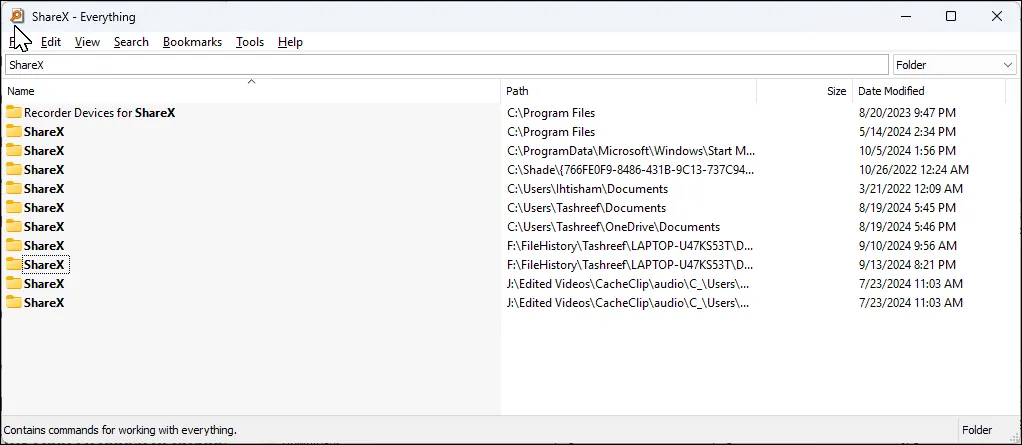 Ứng dụng Everything trên Windows 11 hiển thị kết quả tìm kiếm nhanh chóng cho từ khóa "ShareX", minh họa tốc độ tìm kiếm vượt trội.
Ứng dụng Everything trên Windows 11 hiển thị kết quả tìm kiếm nhanh chóng cho từ khóa "ShareX", minh họa tốc độ tìm kiếm vượt trội.
Kết Luận
Mặc dù macOS cung cấp một loạt các ứng dụng phong phú, nhưng một số chương trình Windows phổ biến nhất vẫn độc quyền do các khả năng đặc thù của nền tảng và hỗ trợ kế thừa. Tất nhiên, bạn luôn có thể tìm thấy một lựa chọn thay thế, nhưng đôi khi chúng có thể không cung cấp tất cả các chức năng tương tự. Nếu bạn muốn tận dụng cả hai thế giới, có rất nhiều tùy chọn ảo hóa, chẳng hạn như Parallels Desktop, để chạy các ứng dụng Windows trên máy Mac của bạn.
Hy vọng bài viết này đã cung cấp cho bạn cái nhìn tổng quan về những ứng dụng Windows độc đáo và các giải pháp thay thế hiệu quả trên macOS. Bạn đã từng gặp khó khăn khi chuyển đổi giữa hai hệ điều hành vì thiếu ứng dụng chưa? Hãy chia sẻ trải nghiệm của bạn và những ứng dụng yêu thích của bạn trong phần bình luận bên dưới!